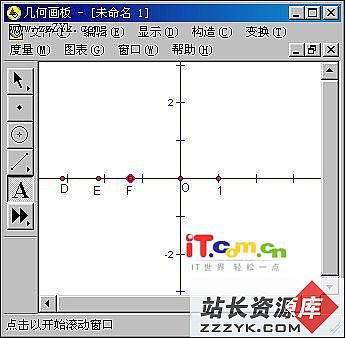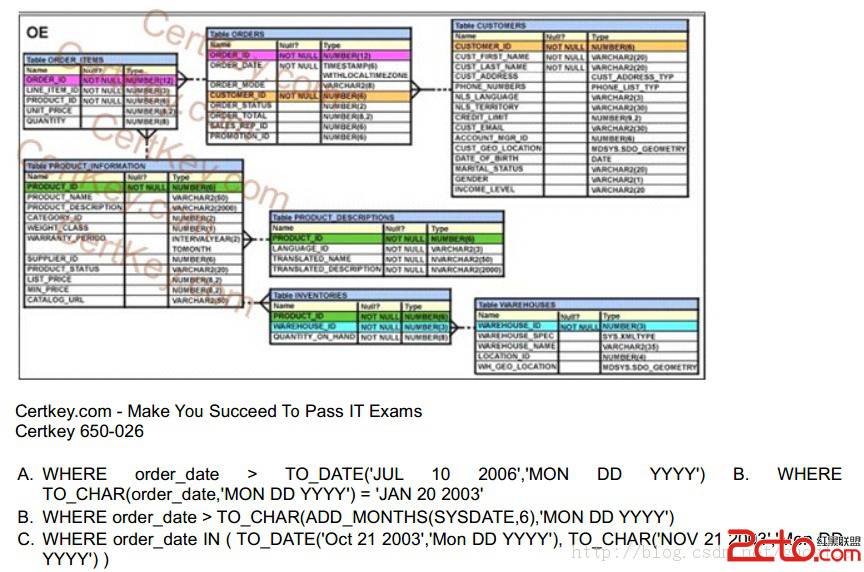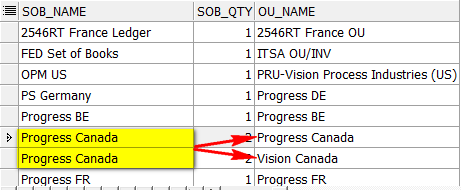让Linux不再古老---蓝牙安装手记
1.看了看www.bluez.org的最新消息,发现bluez为最新的linux核心所支持,所以就准备先升级核心2.最新的核心是2.6.5,所以花了一些时间研究如何升级。其中参考了以下资料
a.grub的man page
b.linuxforum.net上的精华文章,关于如何升级到2.6.5
3.升级核心花了一些功夫,到最后,也没能把启动中的错误全部消灭,不过这个不是问题的关键,就留待以后处理吧。
4.去www.bluez.org下载了所有的软件包,但是发现,不用全部编译和安装。所以就编译了bluez-lib和bluez-tools。
5.接着就开始调试了,在调试过程中,参考了以下资料:
a.bluez-howto
b.Tom's attempts to get GPRS working over bluetooth with his laptop
6.调试中用到的命令:
--注意,在调试前,确认核心中已经将蓝牙相关模块编译好了。
a.modprobe hci_usb
--这一步是为了激活你的USB设备
b.hciconfig hci0 up
--这一步是为了激活你的usb bluetooth dongle (usb的蓝牙适配器)
c.hcitool dev
--检查自己的适配器是否正确被识别,而且工作正常
d.将自己的手机调整为可以被识别状态。
sdptool search DUN
--搜索手机上的服务,比如说拨号连接服务
e.modprobe rfcomm
--激活系统的rfcomm协议,该协议可以将蓝牙连接模拟为串口连接
f.将手机和台式机匹配用手机搜索台式机,检查到了之后,输入匹配码,即可。
--注意,如果匹配失败,首先看看bluepin这个文件是否存在。如果没有,可以去bluez-tools下的script里去找。是个 python写的脚本。它会用/etc/bluetooth/pin文件和其他设备匹配。所以手机发出去的匹配码和pin文件要一致。
--注意检查一下/etc/bluetooth/hcid.conf文件中的pinhelper对应项,这里写的是匹配时调用的脚本。要注意的是路径下面的 文件是否真的存在,否则修改路径,使其指向真正的bluepin脚本
f.rfcomm bind 0 bluetooth add 1
--将你的手机和计算机绑定,建立虚拟串口连接
g.minicom -s
--修改minicom的配置文件,使其默认与/dev/ttyUB0连接。(/dev/ttyUB0是个虚拟的串口设备,连接的就是你的手机)